Stalo se vám někdy, že jste nastavili tabulku a zjistili jste, že jiné rozvržení by fungovalo lépe? V Tabulkách Google můžete snadno převádět řádky na sloupce nebo naopak a zobrazovat svá data, jak chcete.
Pomocí dvou způsobů přepínání řádků a sloupců můžete použít ten, který je pro vás nejpohodlnější. To zahrnuje funkci Vložit jinak a funkci TRANSPOSE. Pokud jste připraveni jít, zde je návod, jak použít transpozici v Tabulkách Google.

Převést řádky a sloupce pomocí speciálního vložení
Rychlý způsob, jak převést řádky a sloupce, je pomocí funkce Vložit jinak v Tabulkách Google. S ním jednoduše zkopírujete data a poté je vložíte jako transponovaná.
Na použití této možnosti je hezké, že pokud máte v buňkách formátování jako tučný text nebo barvu výplně, použije se toto formátování na vložené buňky.
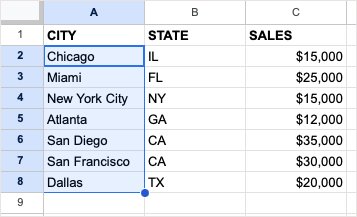
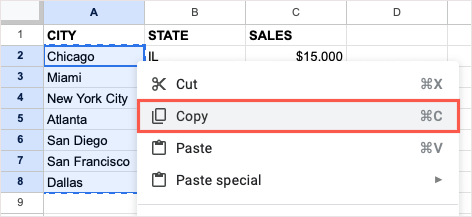
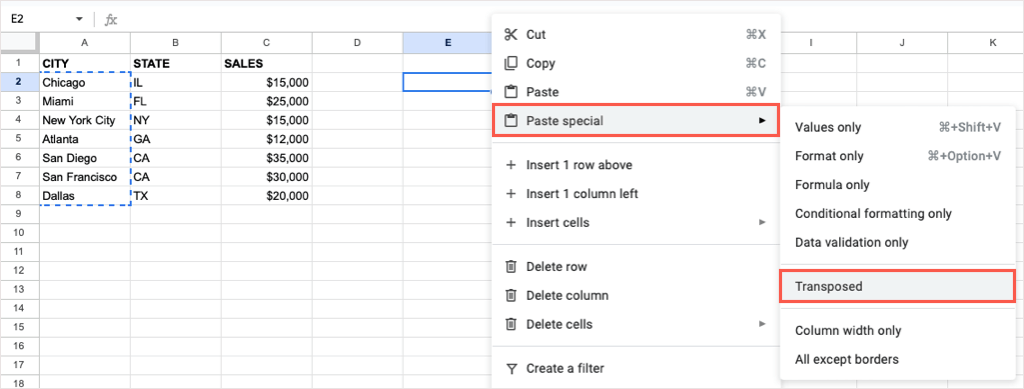
Potom byste měli vidět vložené vybrané buňky.

Pokud chcete původní data po vložení odstranit, můžete je smazat jako všechna ostatní data v listu.
Převod řádků a sloupců pomocí funkce TRANSPOSE
Pokud jste zvyklí používat Vzorce Tabulek Google, můžete své řádky nebo sloupce převést pomocí funkce TRANSPOSE a jednoduchého vzorce.
Mějte na paměti, že na rozdíl od výše uvedené funkce Vložit jinak se stávající formátování textu nebo buněk při použití funkce TRANSPOSE nepoužije..
Syntaxe vzorce je TRANSPOSE(rozsah)s pouze jedním povinným argumentem pro rozsah buněk, který chcete přepnout.
Přejděte do buňky, do které chcete data transponovat, a ujistěte se, že máte dostatek místa. Poté zadejte následující vzorec a nahraďte rozsah buněk svým vlastním:
=TRANSPOSE(A2:G3)

Stiskněte Enternebo Returna měli byste vidět transponovaná data.
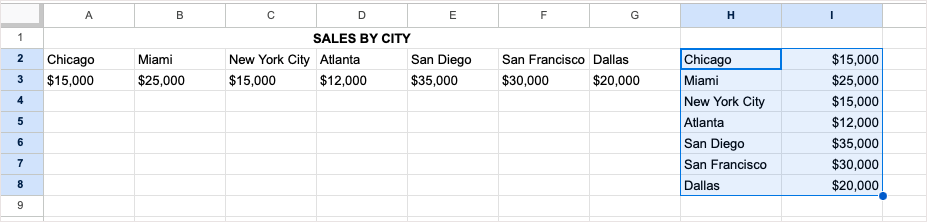
Opět smažete původní datovou sadu poté, co ji převedete pomocí vzorce TRANSPOSE, pokud chcete.
Převod řádků a sloupců na mobilu
Pokud pracujete s Tabulky Google na zařízení Android nebo iOS, můžete zde také převádět řádky a sloupce. Zatímco v systému Android můžete použít funkci Vložit jinak nebo funkci TRANSPOSE, v současné době můžete tuto funkci používat pouze na iPhone.
Transpose v systému Android
Chcete-li v systému Android přepnout řádky nebo sloupce, otevřete Tabulku Google a postupujte podle těchto jednoduchých kroků pro použití Vložit jinak.
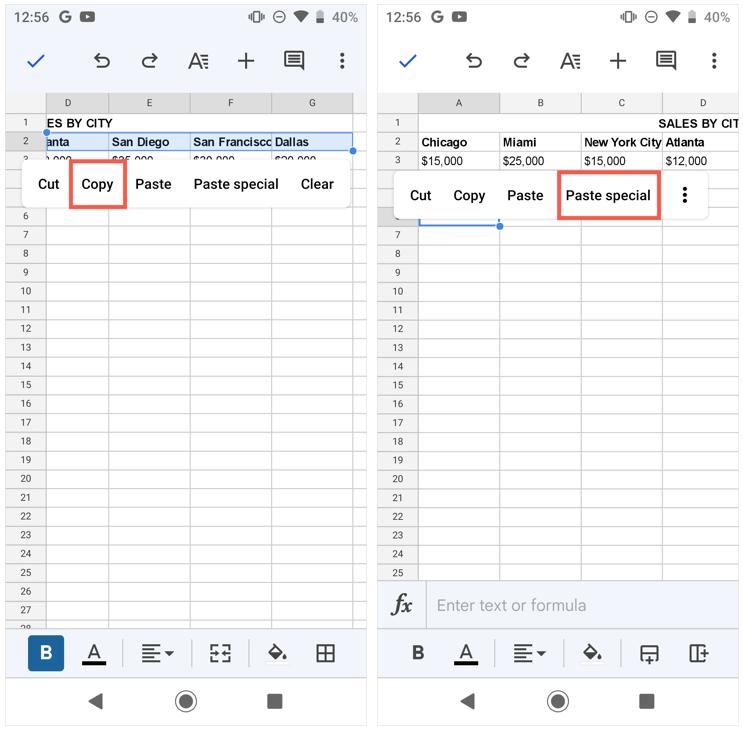
Poté uvidíte převedené řádky nebo sloupce.
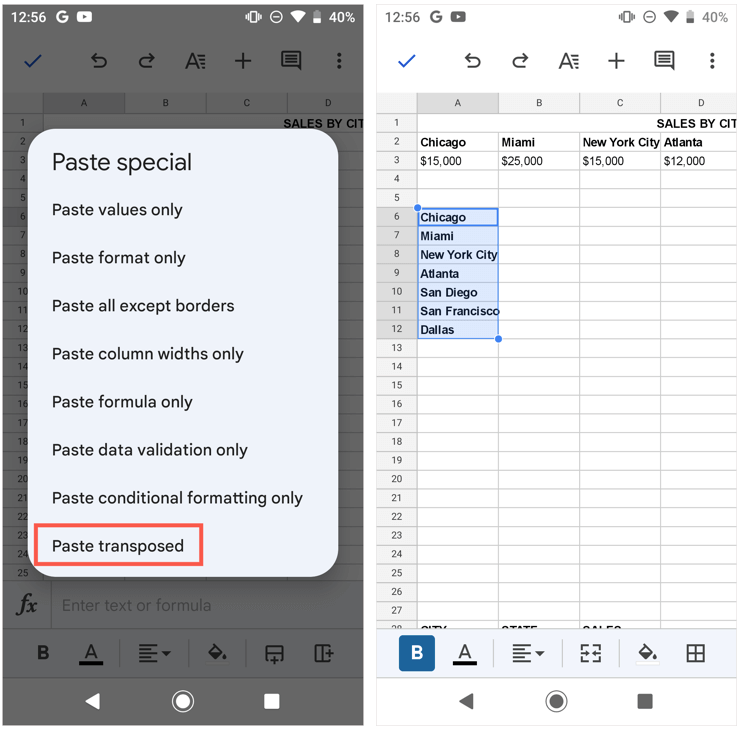
Pokud dáváte přednost použití funkce TRANSPOSE v systému Android, postupujte podle níže uvedených kroků, protože jsou stejné na zařízení iPhone.
Transpose na iPhone
Jak již bylo zmíněno, funkci Vložit jinak nemůžete v Tabulkách Google na iPhone v době psaní tohoto článku používat. K přepínání řádků a sloupců však můžete použít funkci TRANSPOSE.
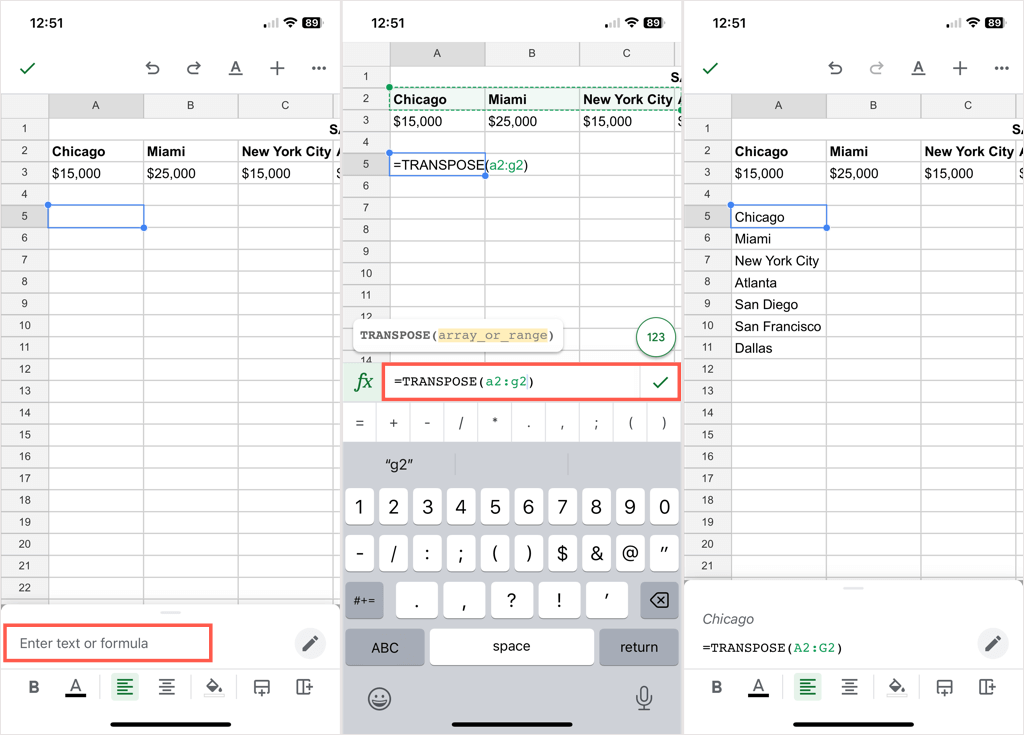
Převádění řádků na sloupce nebo naopak je v Tabulkách Google snadné. Pokud také používáte Microsoft Office, podívejte se také na jak transponovat data v Excelu!.
.